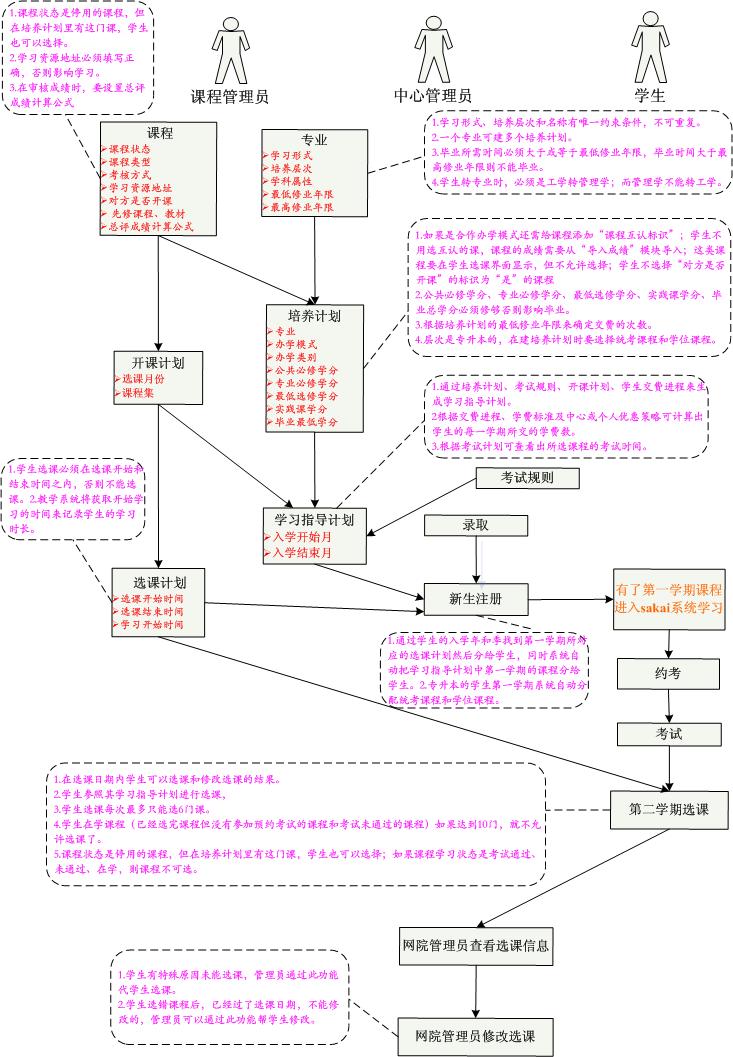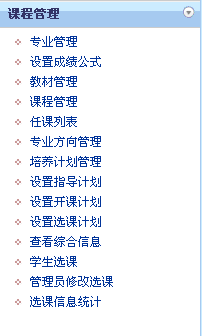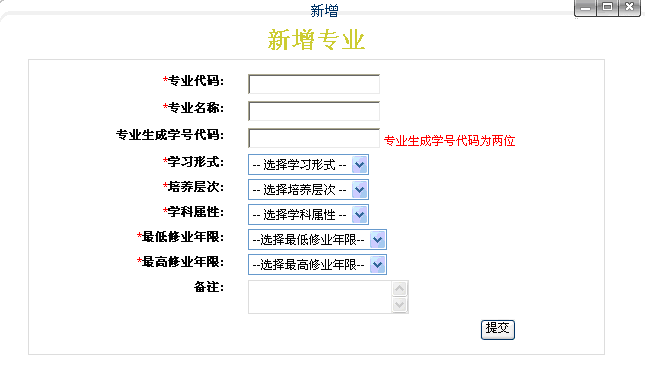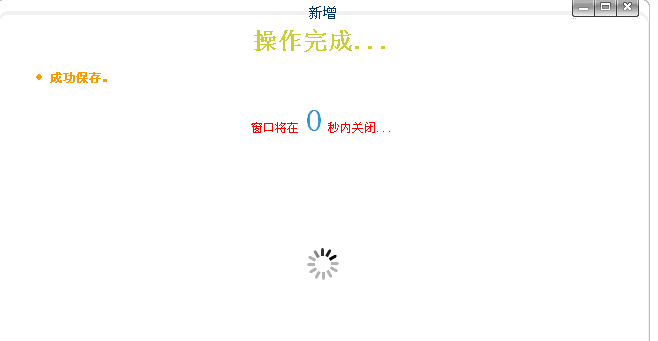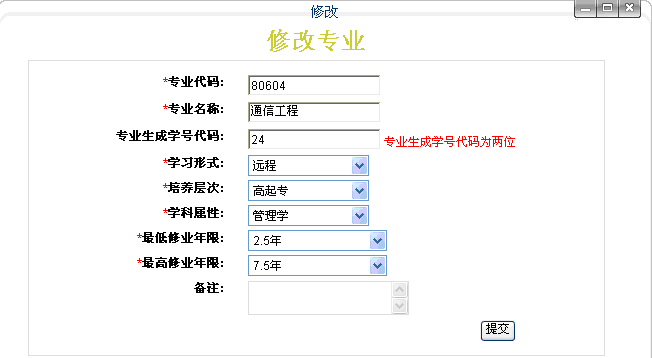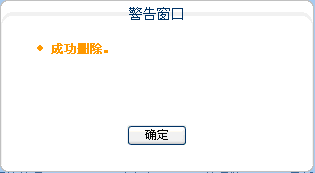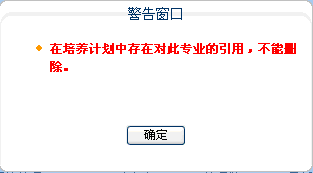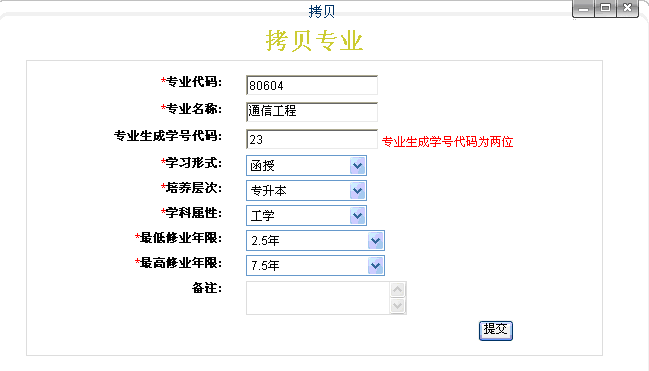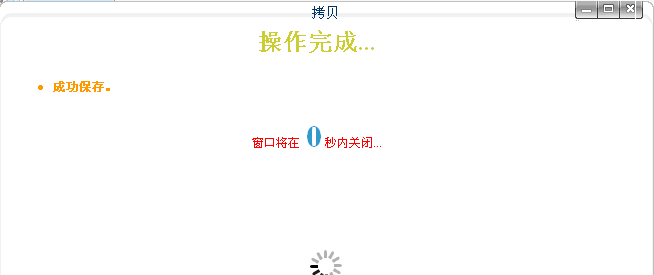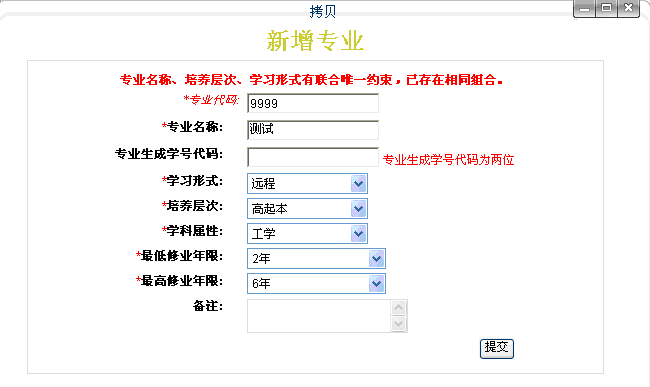目录
课程管理流程图
课程管理模块有以下子模块:
专业管理的功能是:用于课程管理员制定专业库。
包含的信息及功能:
专业代码:根据教育部规定的专业代码来命名,可以重复,一般填写7位。
专业名称:指的是专业的名称,只需要填写专业的名称,不需要填写学习形式和培养层次。例如:计算机科学与技术;在其他功能中,若使用了专业,系统会根据具体情况显示:专业名称(学习形式/培养层次)或者只显示专业名称,例如:计算机科学与技术(远程/高起专)。专业名称可以重复,但专业名称、学习形式与培养层次三者有唯一约束条件,不可以重复。
学习形式:本系统包括远程、函授。
培养层次:本系统包括高起专、专升本、高起本。
学科属性:本系统包括工学、管理学。学生获得的学位类型。通过学科属性控制学生转专业。工学可以转管理学,管理学不可以转工学。
最低修业年限:本系统包括2年、2.5年、3年、3.5年……8年。学生需要最少学习的年限,通过年限控制学生可以毕业的日期。
最高修业年限:本系统包括2年、2.5年、3年、3.5年……8年。学生可以学习的最长时间。过了最高修业年限学生还没有毕业,学生就不能取得毕业证书、学位证书。
备注:填写注解说明。非必填项。
操作步骤:
第一步:课程管理员输入用户名和密码登录系统,依次点击主模块课程管理、分模块专业管理,打开专业管理列表,点击左上角工具栏“添加”按钮,弹出新增专业窗口,如图所示:
![[小心]](images/caution.png) |
注意 |
|---|---|
学习形式、培养层次和名称有唯一约束条件,不可重复。 |
第二步:“专业生成学号代码为两位”。有特殊格式要求的数据表格后有提示信息,必须按照要求填写,填写完成后点击“提交”按钮,数据填写正确后系统自动保存,弹出提示信息:
第三步:如果需要对已添加的专业信息进行修改,可以点击列表操作项中“修改” 链接,弹出修改专业窗口,
所有专业信息可以修改,系统记录修改结果,返回修改成功提示信息,默认返回到专业列表界面。
第四步:如果需要删除一条专业信息,点击操作项中的“删除”链接,弹出确认删除提示框:
如果放弃删除,点击“取消”按钮,弹出窗口关闭。如果确认删除,点击“确定”按钮,弹出删除成功窗口:
![[小心]](images/caution.png) |
注意 |
|---|---|
如果此专业已被引用,弹出警告窗口,显示不能删除数据的原因: |
第五步:如果需要“拷贝”专业,点击操作项中的“拷贝”链接,弹出拷贝窗口:
修改数据项,修改后的数据必须符合格式要求,点击“提交”按钮,显示保存成功界面,窗口自动关闭。
![[小心]](images/caution.png) |
注意 |
|---|---|
各专业学习形式、培养层次和名称有唯一约束条件,需将“拷贝”专业内容修改,如果修改的数据不符合格式要求,在数据项上方会给出红色提示信息: |